sublime text不能直接运行网页代码,需用浏览器预览。1. 在sublime中编写html、css和javascript代码并保存为.html文件;2. 双击该文件用默认浏览器打开以查看网页内容;3. 可安装livereload或browsersync插件实现自动刷新;4. 调试javascript时使用浏览器开发者工具设置断点或输出console.log;5. 利用sublime的代码片段功能提升html编写效率,通过新建.snippet文件定义常用代码块并快速插入。

Sublime Text本身不是一个网页浏览器,所以它不能直接“执行”网页代码,而是需要借助浏览器来预览和运行。简单来说,你需要先用Sublime写好HTML、CSS和JavaScript代码,然后保存成文件,最后用浏览器打开这些文件。

解决方案
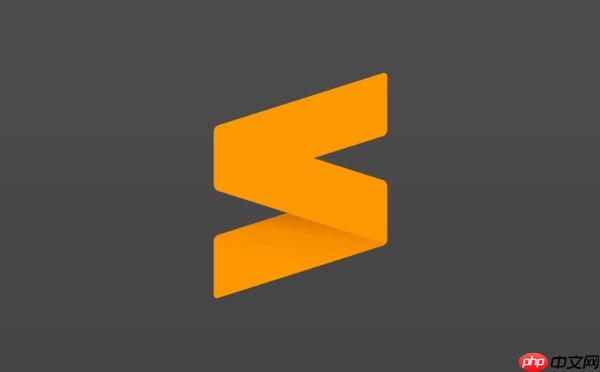
编写代码: 在Sublime Text中编写HTML、CSS和JavaScript代码。例如,创建一个名为index.html的文件,输入基本的HTML结构。
立即学习“前端免费学习笔记(深入)”;
保存文件: 将文件保存为.html格式。确保文件扩展名正确,这会告诉你的操作系统这是一个HTML文件。
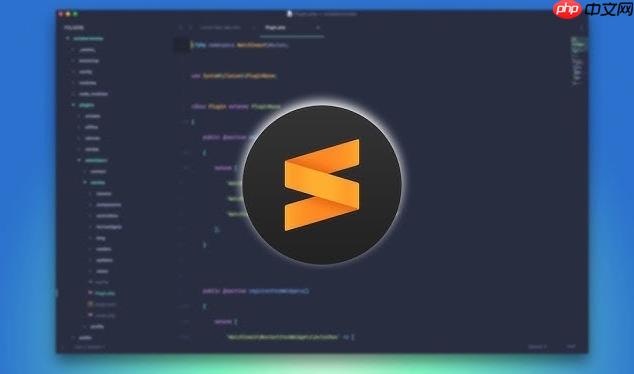
浏览器预览: 找到你保存的.html文件,双击它。你的默认浏览器会自动打开这个文件,并显示网页内容。
实时预览(可选): 如果你想在修改代码后立即看到效果,可以安装Sublime Text的插件,例如LiveReload或BrowserSync。这些插件可以监测文件变化,并在你保存文件时自动刷新浏览器。
Sublime Text运行HTML代码的常见问题及解决方法
初学者经常遇到的问题是,直接在Sublime Text里按Ctrl+B(或者Cmd+B在Mac上)尝试运行HTML代码。这通常只会显示HTML源代码,而不是渲染后的网页。这是因为Sublime Text默认的构建系统是用来运行脚本语言的,比如Python或者JavaScript,而不是用来渲染HTML的。
解决方法很简单,就是不要试图在Sublime Text内部“运行”HTML。Sublime Text的作用是编辑代码,浏览器的作用是显示网页。
如何使用Sublime Text插件实现HTML实时预览
实时预览可以极大地提高开发效率。LiveReload是一个流行的Sublime Text插件,可以实现这个功能。
安装Package Control: 如果你还没有安装Package Control,先安装它。这是Sublime Text的包管理器,可以方便地安装、更新和卸载插件。
安装LiveReload: 打开Package Control(Ctrl+Shift+P或Cmd+Shift+P),输入Install Package,然后搜索LiveReload并安装。
安装浏览器扩展: LiveReload还需要一个浏览器扩展。在Chrome网上应用店或者Firefox附加组件商店搜索LiveReload并安装。
启用LiveReload: 在Sublime Text中打开你的HTML文件,按下Ctrl+Shift+P(或Cmd+Shift+P),输入LiveReload: Enable/Disable Plug-ins,选择Enable - Simple Reloads。
开始实时预览: 在浏览器中打开你的HTML文件,点击LiveReload扩展的图标,启用LiveReload。现在,当你修改并保存HTML文件时,浏览器会自动刷新,显示最新的效果。
Sublime Text如何调试JavaScript代码
虽然Sublime Text不能直接运行HTML,但它可以很好地支持JavaScript调试。你可以使用浏览器的开发者工具来调试JavaScript代码。
打开开发者工具: 在Chrome中,按下F12或者右键点击页面,选择“检查”。在Firefox中,按下F12或者右键点击页面,选择“检查元素”。
设置断点: 在开发者工具的“Sources”面板中,找到你的JavaScript文件,点击行号设置断点。当代码执行到断点时,会暂停执行,你可以查看变量的值,单步执行代码,等等。
使用console.log: 在JavaScript代码中使用console.log()语句,将信息输出到开发者工具的“Console”面板。这是一种简单有效的调试方法。
Sublime Text配置代码片段(Snippets)提高HTML编写效率
Sublime Text的代码片段功能可以让你快速插入常用的代码块,极大地提高编写HTML代码的效率。
创建代码片段: 选择Tools -> Developer -> New Snippet...。
编写代码片段: 在新的文件中,输入你的代码片段。例如,创建一个基本的HTML结构的代码片段:
<snippet>
<content><![CDATA[
<!DOCTYPE html>
<html lang="en">
<head>
<meta charset="UTF-8">
<meta name="viewport" content="width=device-width, initial-scale=1.0">
<title>${1:Document}</title>
</head>
<body>
${2}
</body>
</html>
]]></content>
<tabTrigger>html5</tabTrigger>
<description>HTML5 Boilerplate</description>
</snippet>保存代码片段: 将文件保存为.sublime-snippet格式,例如html5.sublime-snippet。
使用代码片段: 在Sublime Text中输入html5,然后按下Tab键,就可以插入HTML5的骨架代码。${1:Document}和${2}是占位符,你可以按下Tab键在它们之间切换,并输入你想要的内容。
以上就是sublime如何执行网页代码 sublime运行html详细步骤的详细内容,更多请关注php中文网其它相关文章!

每个人都需要一台速度更快、更稳定的 PC。随着时间的推移,垃圾文件、旧注册表数据和不必要的后台进程会占用资源并降低性能。幸运的是,许多工具可以让 Windows 保持平稳运行。

Copyright 2014-2025 https://www.php.cn/ All Rights Reserved | php.cn | 湘ICP备2023035733号